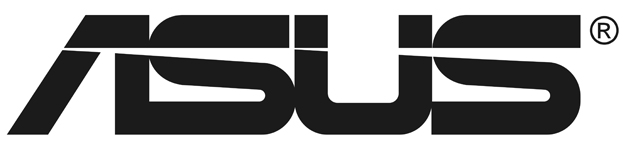
| Главная | Чат | Форум | Контакты |
Описание ноутбука ASUS K50IJ |
Фотографии ноутбука ASUS K50IJ |
Технические характеристики ноутбука ASUS K50IJ |
Драйвера для ноутбука ASUS K50IJ |
Установка Windows XP на ноутбук ASUS K50IJ |
Процесс установки Windows XP на ноутбук ASUS K50IJ
При попытке установки Windows XP на ноутбук ASUS K50IJ, программа установки не находит жесткий диск, несмотря на то, что винчестер работает нормально и определяется в биосе.
Существует 2 варианта установки Windows XP на ноутбук ASUS K50IJ с чипсетом Intel.
Рассмотрим каждый из вариантов в отдельности:
1. Первый вариант наиболее простой. Заключается он в том, что мы входим в настройки BIOS и выбираем Advanced >> IDE Configuration >> SATA Operation Mode >> Compatible/Enhanced (по умолчанию выбрано Enhanced). Меняем его на Compatible. Сохраняем изменения и выходим из BIOS. Теперь можно приступать к установке Windows XP. Но недостаток этого варианта заключается в том, что жесткий диск будет работать, не так эффективно, как бы это было в случае, если бы были установлены драйвера для SATA–контроллера материнской платы.
2. Второй вариант более сложный, но это того стоит, как говорится «цель оправдывает средства». Заключается он в том, чтобы при помощи программы nLite интегрировать SATA драйвер в дистрибутив Windows XP. Стоит отметить, что для установки Windows XP на ASUS K50IJ рекомендуется использовать Service Pack 2 или выше. Рассмотрим данный способ более подробно. Для добавления драйвера в дистрибутив потребуется утилита nLite – обладающая наиболее простым и дружелюбным интерфейсом. Утилита является бесплатной и доступна для скачивания на сайте производителя. Скачиваем и устанавливаем программу nLite. http://www.nliteos.com/download.html Затем скачаем SATA драйвер (SATA driver) для ноутбука ASUS K50IJ - 32-bit Floppy Configuration Utility for Intel® Matrix Storage Manager. Скачать (f6flpy3286.zip).
Начнем cоздавать дистрибутив Windows XP для ASUS K50IJ и добавлять в него SATA-драйвера с помощью программы nLite. Для начала, необходимо скопировать содержимое установочного диска Windows XP на жесткий диск ПК. Например, D:\Windows_SATA. Так же создаем папку SATA-driver в корне диска C:\ или D:\ и распаковываем туда содержимое архива f6flpy3286.zip. Для работы nLite требуется утилита NET Framework. Если при запуске программа выдаст ошибку с текстом: Ошибка при инициализации приложения (0xc0000135), значит NET Framework. не установлен, или поврежден. Запускаем nLite, выбираем язык и указываем путь к скопированной папке с файлами WindowsXP - например: D:\Windows_SATA.
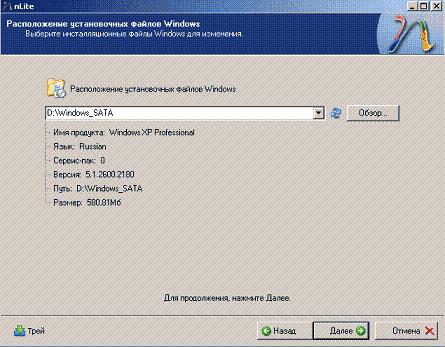
Жмите далее. Следующий экран позволяет выбрать доступные опции, которые программа выполнит над дистрибутивом Windows XP перед его записью на компакт-диск. Можно автоматизировать процесс установки, заставив установщик автоматически заполнять такие поля как - имя пользователя, лицензионный ключ и часовой пояс.
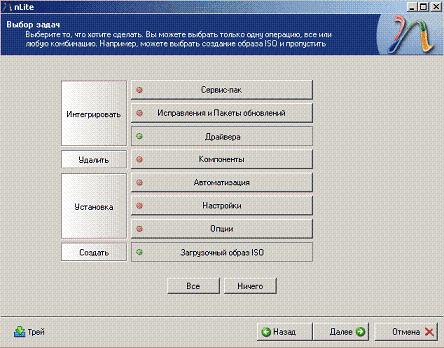
Здесь выбираются пункты Драйвера и Загрузочный образ ISO (для записи нашего образа с вшитыми в него SATA-драйверами для ASUS K50IJ на компакт-диск и последующего его использования). Жмем далее.
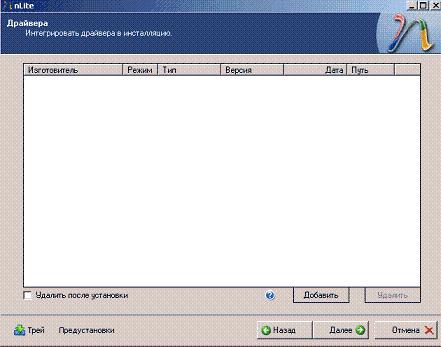
Здесь выберем папку с драйверами, которую будем добавлять в дистрибутив Windows XP. Нажимаем добавить. Указываем ранее созданную на жестком диске папку SATA-driver и выбираем оттуда файл iaAHCI. Нажимаем кнопку "Открыть", затем появляется еще один окно, в котором будет более 10 пунктов с различными драйверами, выбираем из них следующих два: Intel ® ICH8M-E / M и ICH9M-E / M SATA AHCI Controller.
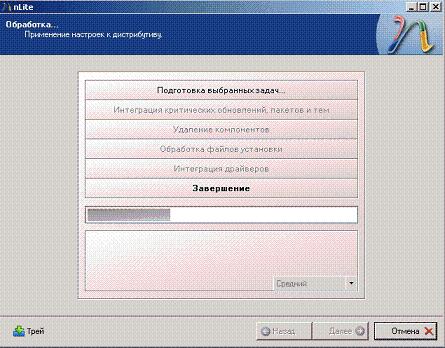
В окне создания образа диска для записи на CD/DVD или проверки

нажимаем кнопку "Запись" и ждем завершения прожига. Дистрибутив готов и можно приступать к установке Windows XP на ноутбук ASUS K50IJ.
Для установки операционной системы Windows XP на Serial ATA жесткий диск необходимо нажать клавишу F6 во время установки ОС для загрузки драйверов Intel ® ICH8M-E / M и ICH9M-E / M SATA AHCI Controller. Для этого выполните следующие операции: нажмите клавишу F6, когда увидите в строке снизу сообщение 'Press F6 if you need to install a third party SCSI or RAID driver'. Это сообщение появляется в самом начале установки Windows XP. Обратите внимание: Вначале при нажатии F6 ничего не происходит. Программа установки временно продолжит загрузку драйверов. После этого Вам будет предложено загрузить поддержку запоминающих устройств большой емкости. Нажмите клавишу S, чтобы указать дополнительное устройство. Вы увидите список поддерживаемых драйверов контроллеров SATA. Выберите нужный и продолжайте установку в обычном режиме.
Видеоурок по установке Windows XP (пригодится для начинающих пользователей)
Порядок установки драйверов и утилит на ноутбуки ASUS:
1) Chipset драйвер
2) ATKACPI драйвер
3) VGA драйвер
4) UAA драйвер
5) Аудио драйвер
6) Драйвер модема
7) LAN драйвер
8) Card Reader драйвер
9) Wireless Console
10) Bluetooth драйвер - по желанию (если у вас нет Bluetooth просто пропустить этот пункт)
11) Wireless драйвер
12) Другие драйвера
13) Утилиты (по желанию)
Если устанавливать в этом порядке, то с уверенностью на 99,9% можно сказать, что вы получите полностью готовый к работе ноутбук.
Что касается пункта 4:
1) UAA драйвера необходимы только для ОС XP и это общее для всех ноутбуков.
2) Если вы установите UAA драйвер, то вы должны быть информированы о новых устройствах (HD Audio Bus). Если нет такой информации, то это означает, что инсталляция UAA драйвера не была успешной. Для решения этой проблемы - перейдите в диспетчер устройств (правой кнопкой на "Мой компьютер", свойства, вкладку "Оборудование", "Диспетчер устройств") и проверьте раздел "системные устройства". Вы увидите, что одно из устройств не установлено правильно - нажмите правой кнопкой мыши на нем и выберите Удалить. Перезагрузите компьютер и после этого Windows должен найти драйвер автоматически.
Удачи!..
|
|
Все материалы предоставлены исключительно для ознакомления. Все права на фотографии и тексты данного сайта принадлежат их владельцам.
Не знаете что приготовить? |